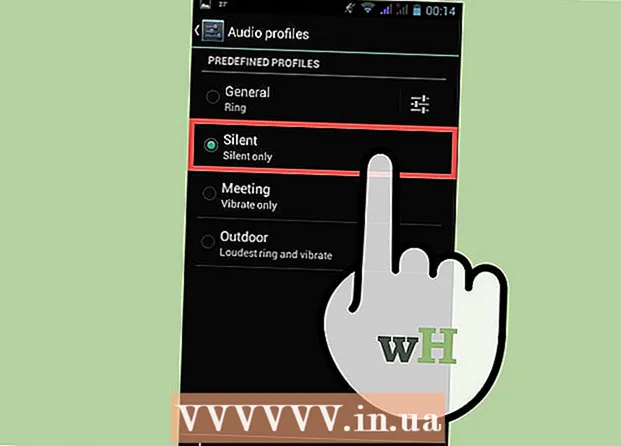Autor:
Eric Farmer
Data Utworzenia:
4 Marsz 2021
Data Aktualizacji:
1 Lipiec 2024

Zawartość
- Kroki
- Metoda 1 z 3: Utwórz konto
- Metoda 2 z 3: Ukryj swoje konto
- Metoda 3 z 3: Wyświetlanie konta
- Porady
- Ostrzeżenia
W tym artykule dowiesz się, jak utworzyć i zarządzać ukrytym kontem w systemie Windows 7.
Kroki
Metoda 1 z 3: Utwórz konto
 1 Otwórz Notatnik. Aby to zrobić, kliknij „Start” - „Wszystkie programy” - „Akcesoria” - „Notatnik” lub wpisz „notatnik” (bez cudzysłowów) w pasku wyszukiwania menu „Start” i naciśnij Enter.
1 Otwórz Notatnik. Aby to zrobić, kliknij „Start” - „Wszystkie programy” - „Akcesoria” - „Notatnik” lub wpisz „notatnik” (bez cudzysłowów) w pasku wyszukiwania menu „Start” i naciśnij Enter.  2 Wpisz następujący kod:
2 Wpisz następujący kod:- @echo wyłączone
- Ukryte hasło użytkownika sieci tutaj / dodaj
- Net localgroup Administratorzy ukryli / dodaj
 3 Uwaga! Zastąp hasło tutaj żądanym hasłem i ukryj żądaną nazwą użytkownika.
3 Uwaga! Zastąp hasło tutaj żądanym hasłem i ukryj żądaną nazwą użytkownika.  4 Kliknij „Plik” - „Zapisz jako”.
4 Kliknij „Plik” - „Zapisz jako”.- Z menu Zapisz jako typ wybierz Wszystkie pliki.
- W polu Nazwa pliku wpisz hidden.bat i kliknij Zapisz.
 5 Kliknij plik prawym przyciskiem myszy i wybierz „Uruchom jako administrator”.
5 Kliknij plik prawym przyciskiem myszy i wybierz „Uruchom jako administrator”. 6 Kliknij „Tak” w oknie Kontrola konta użytkownika (jeśli jest otwarte).
6 Kliknij „Tak” w oknie Kontrola konta użytkownika (jeśli jest otwarte).- Okno wiersza polecenia otworzy się na kilka sekund, a następnie automatycznie zamknie.
 7 Otwórz okno wiersza polecenia, klikając "Start" - "Wszystkie programy" - "Akcesoria" - "Wiersz polecenia" lub po prostu wpisz CMD w pasku wyszukiwania menu Start i naciśnij Enter.
7 Otwórz okno wiersza polecenia, klikając "Start" - "Wszystkie programy" - "Akcesoria" - "Wiersz polecenia" lub po prostu wpisz CMD w pasku wyszukiwania menu Start i naciśnij Enter. 8 Wpisz użytkowników sieci i naciśnij Enter.
8 Wpisz użytkowników sieci i naciśnij Enter. 9 Znajdź utworzone konto na liście.
9 Znajdź utworzone konto na liście. 10 Doskonały! Właśnie utworzyłeś konto z uprawnieniami administratora! Czytaj dalej, aby dowiedzieć się, jak ukryć swoje konto.
10 Doskonały! Właśnie utworzyłeś konto z uprawnieniami administratora! Czytaj dalej, aby dowiedzieć się, jak ukryć swoje konto.
Metoda 2 z 3: Ukryj swoje konto
 1 Otwórz okno wiersza polecenia, klikając Start - Wszystkie programy - Akcesoria - Wiersz polecenia lub po prostu wpisz CMD w pasku wyszukiwania menu Start.
1 Otwórz okno wiersza polecenia, klikając Start - Wszystkie programy - Akcesoria - Wiersz polecenia lub po prostu wpisz CMD w pasku wyszukiwania menu Start. 2 Kliknij plik prawym przyciskiem myszy i wybierz „Uruchom jako administrator”.
2 Kliknij plik prawym przyciskiem myszy i wybierz „Uruchom jako administrator”. 3 Wpisz net user hidden / active: no i naciśnij Enter.
3 Wpisz net user hidden / active: no i naciśnij Enter.- Uwaga! Zastąp ukryty podaną nazwą użytkownika.
 4 Wyświetlany jest komunikat „Polecenie zakończone pomyślnie”.
4 Wyświetlany jest komunikat „Polecenie zakończone pomyślnie”. 5 Doskonały! Właśnie ukryłeś swoje konto.
5 Doskonały! Właśnie ukryłeś swoje konto.
Metoda 3 z 3: Wyświetlanie konta
 1 Otwórz okno wiersza polecenia, klikając Start - Wszystkie programy - Akcesoria - Wiersz polecenia lub po prostu wpisz CMD w pasku wyszukiwania menu Start.
1 Otwórz okno wiersza polecenia, klikając Start - Wszystkie programy - Akcesoria - Wiersz polecenia lub po prostu wpisz CMD w pasku wyszukiwania menu Start. 2 Kliknij plik prawym przyciskiem myszy i wybierz „Uruchom jako administrator”.
2 Kliknij plik prawym przyciskiem myszy i wybierz „Uruchom jako administrator”. 3 Wpisz net user hidden / active: yes i naciśnij Enter.
3 Wpisz net user hidden / active: yes i naciśnij Enter.- Uwaga! Zastąp ukryty podaną nazwą użytkownika.
 4 Wyświetlany jest komunikat „Polecenie zakończone pomyślnie”.
4 Wyświetlany jest komunikat „Polecenie zakończone pomyślnie”. 5 Wyloguj się i sprawdź, czy wyświetlane jest nowe konto użytkownika o podanej nazwie.
5 Wyloguj się i sprawdź, czy wyświetlane jest nowe konto użytkownika o podanej nazwie. 6 Po zakończeniu pracy na utworzonym koncie postępuj zgodnie z instrukcjami w sekcji „Ukryj konto”, aby je ukryć.
6 Po zakończeniu pracy na utworzonym koncie postępuj zgodnie z instrukcjami w sekcji „Ukryj konto”, aby je ukryć.
Porady
- Ukryty / aktywny użytkownik sieciowy: tak i ukryty/aktywny użytkownik sieciowy: żadne polecenia ukrywają i pokazują dowolne konto. Po prostu zastąp ukryte nazwą konta, które chcesz ukryć lub pokazać.
- Opisane metody działają również w systemie Windows Vista!
Ostrzeżenia
- Upewnij się, że uruchamiasz polecenia jako administrator, ale lepiej jest zalogować się z uprawnieniami administratora.
- Konto nie jest całkowicie ukryte. Jest wyświetlany na listach uzyskanych przez polecenie net user. Ale to powinno wystarczyć zwykłym użytkownikom.